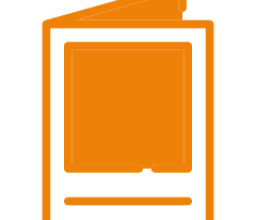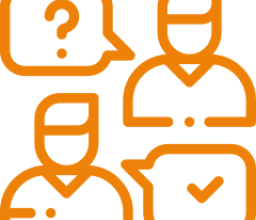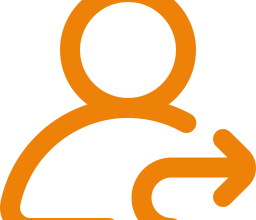Платные функции
Как украсить фото и страницу в «Одноклассниках»?
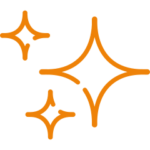 Некоторые социальные сети дают своим пользователям различные дополнительные возможности, с помощью которых те могут выделить свой профиль среди всех остальных страниц. Как правило, все это реализовано в виде специальных платных функций. Таким образом, пользователи приобретают подобные опции и украшают свои страницы и фотографии, а сайты могут зарабатывать с помощью этого дополнительные средства.
Некоторые социальные сети дают своим пользователям различные дополнительные возможности, с помощью которых те могут выделить свой профиль среди всех остальных страниц. Как правило, все это реализовано в виде специальных платных функций. Таким образом, пользователи приобретают подобные опции и украшают свои страницы и фотографии, а сайты могут зарабатывать с помощью этого дополнительные средства.
В этой статье мы подробно рассмотрим, как украшать свои фотографии и страницы в «Одноклассниках»:
- В полной версии сайта;
- В мобильном приложении;
- В мобильной версии m.ok.ru.
Содержание
Какие есть возможности для украшения фото и страницы?
Если мы говорим об аватарке, то есть о главной фотографии профиля, а также о других загруженных фото на страницу, то их можно украсить с помощью специальных рамок (в том числе и анимированных), которые добавляются к картинке. При этом все подобные эффекты разбиты по специальным тематическим категориям, чтобы их можно было легче найти. Таким образом, можно делать особые украшения фотографий к различным праздникам и сезонам, а также по другим поводам. Таким же образом можно украшать чужие фотографии.
Помимо этого, можно воспользоваться особой функцией украшения страницы. Благодаря ей появляется возможность поставить специальный фон в области над своей аватаркой, то есть вверху своей страницы. Здесь тоже есть множество разных категорий таких фонов, которые разбиты по своим тематикам, благодаря чему можно легко найти подходящее изображение, которое будет подчеркивать уникальность данной страницы.
Как украсить свой профиль в «Одноклассниках» с компьютера?
Для начала стоит сказать, что эти функции платные и требуют активации взамен на оплату через специальные баллы ОК.
Как украсить фото за ОКи?
Чтобы подключить данную функцию, можно просто нажать на кнопку «Укрась фото» под аватаркой пользователя.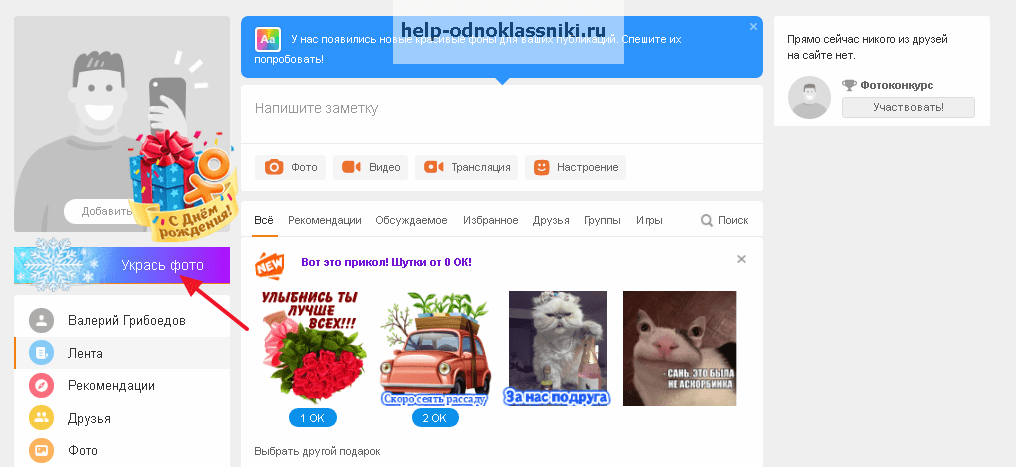
В следующем окне можно выбрать рамку для своей фотографии. Все они платные, то есть для их добавления нужно будет сначала купить определенное количество ОК. После того, как рамка будет выбрана, следует выбрать свое фото, которое будет украшено. Чтобы подтвердить свои действия, нужно кликнуть на «Украсить фото».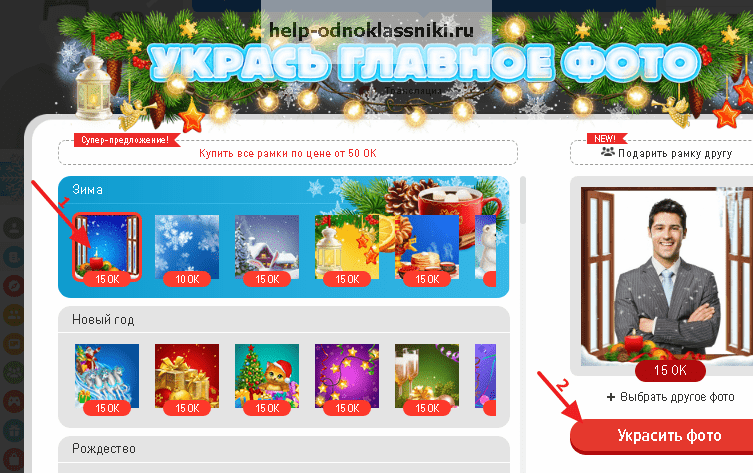
Если у пользователя недостаточно ОКов на счету, сайт уведомит об этом и предложит пополнить баланс для активации украшения.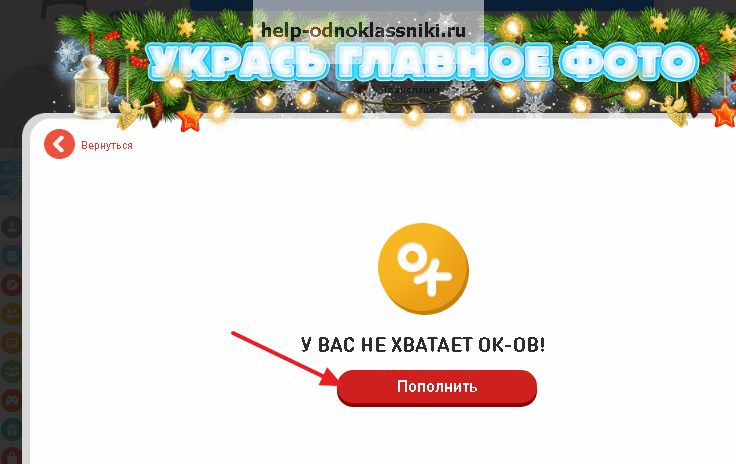
Как украсить фото с помощью функции «Фоторамки»?
Чтобы активировать возможность безграничного украшения своих фотографий без оплаты за каждую отдельную рамку, можно просто приобрести соответствующий пакет услуг. Для этого нужно перейти в раздел «Платежи и подписки» в левом меню под аватаркой.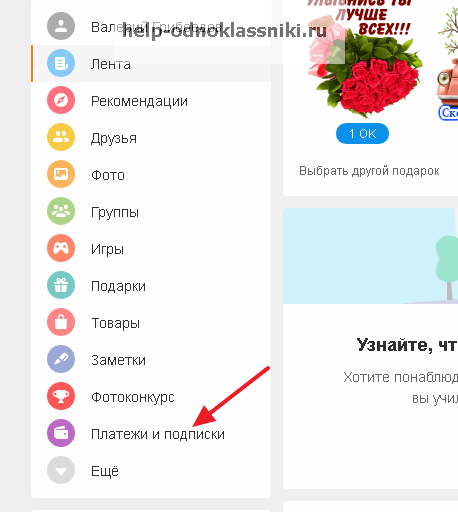
Здесь можно активировать услугу «Фоторамки», либо приобрести себе сразу супер-VIP статус (включает в себя множество специальных функций, которые связаны в том числе и с украшением страницы), нажав на кнопку «Купить» в требуемом разделе.
Перейдя в режим покупки функции, пользователь может выбрать вариант подписки. «Одноклассники» позволяют сначала протестировать опцию, предоставляя три дня бесплатного пользования, чтобы человек мог оценить, нужна ли ему такая функция. Для этого следует нажать на «попробовать бесплатно».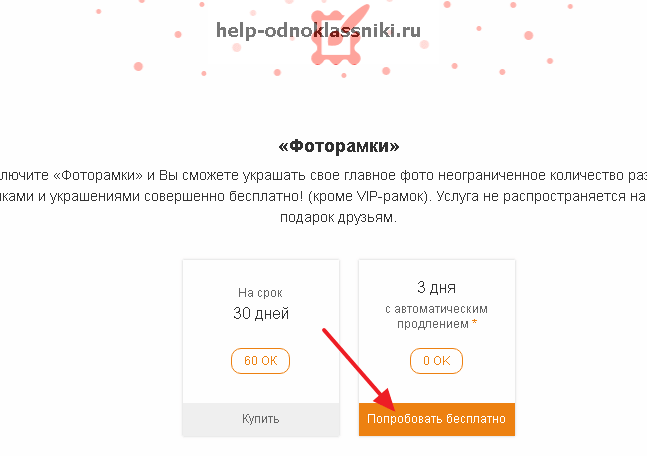
Далее нужно ввести платежные реквизиты своей банковской карточки (ее номер, срок действия, а также трехзначный код на обратной стороне карточки), после чего можно нажать на «Попробовать бесплатно».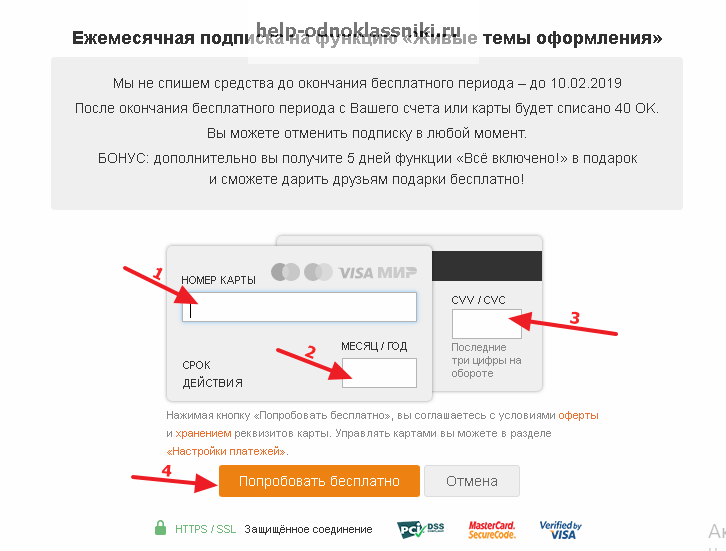
Когда услуга будет активирована, пользователь снова может нажать на своей главной странице на кнопку «Укрась фото» под своей аватаркой, чтобы добавить специальную рамку.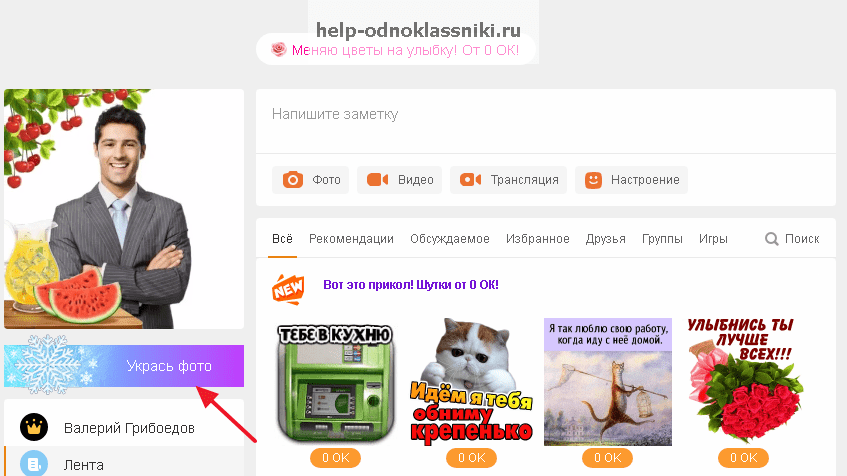
Как можно заметить, после приобретения целого пакета услуг, все рамки стали бесплатными. Теперь можно выбрать любую из них и нажать на «Украсить фото» для добавления эффекта. Если требуется украсить иную фотографию (не аватарку), можно нажать на «Выбрать другое фото», указав далее одну из картинок в своих альбомах, либо загрузив новую в «Одноклассники».
После того, как фотография будет полностью украшена, она будет выглядеть на странице следующим образом.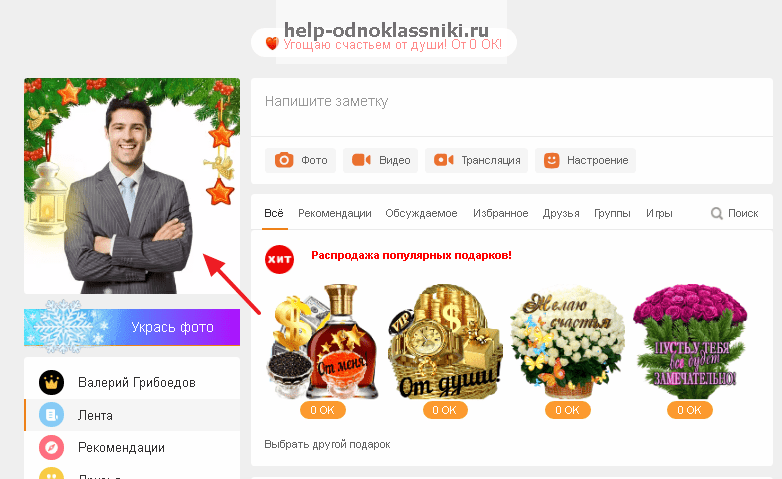
Как украсить страницу?
Для украшения и добавления фона к своей персональной странице, следует активировать соответствующую услугу. Для этого нужно перейти в раздел «Платежи и подписки» в левом меню под аватаркой пользователя.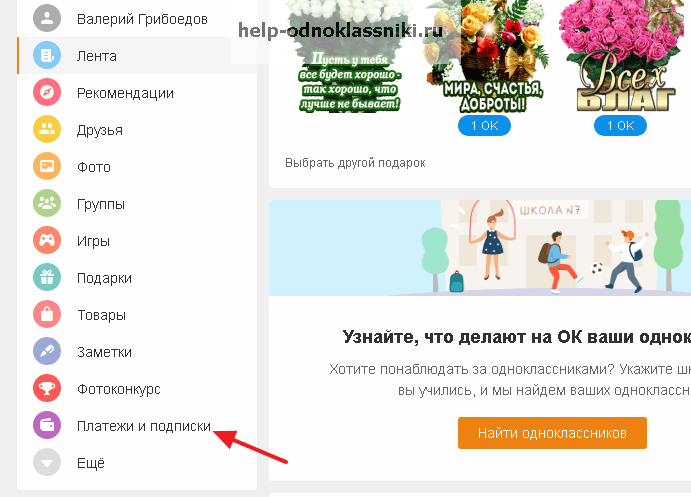
Здесь можно активировать непосредственно саму услугу «Живые темы оформления», либо целый пакет специальных VIP-функций, нажав на «Купить» в соответствующем разделе.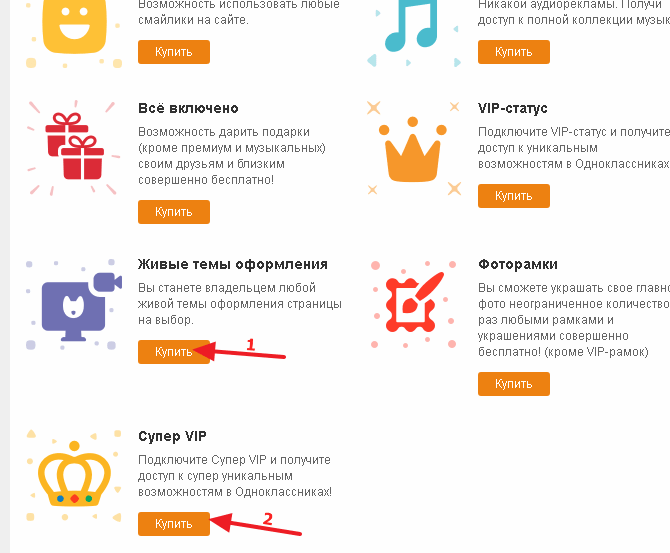
Далее сайт предложит сразу купить данную услугу на месяц, либо воспользоваться трехдневным тестовым бесплатным периодом. Чтобы попробовать данную функцию бесплатно, нужно кликнуть на соответствующую кнопку.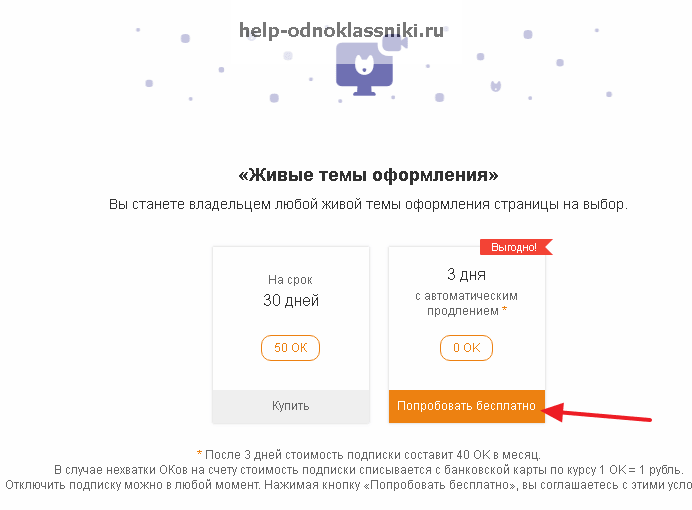
В следующем окне нужно ввести платежные реквизиты своей банковской карточки, нажав после этого «Попробовать бесплатно».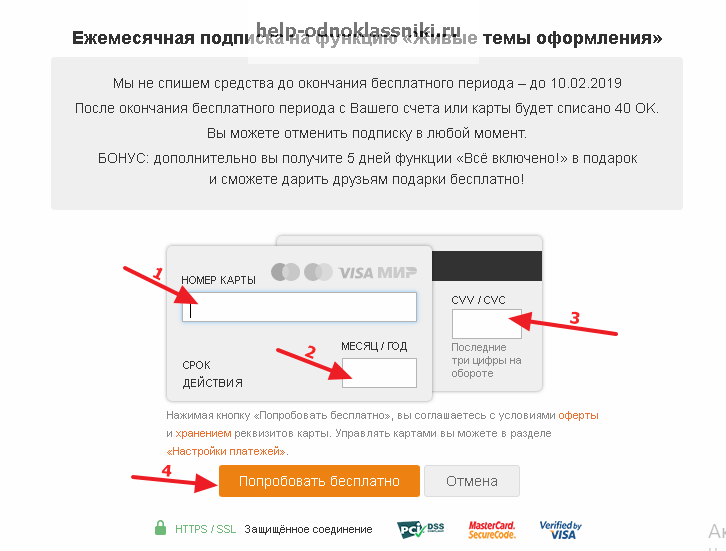
Когда эта услуга будет активирована, можно перейти в раздел «Украсить страницу» в поле под левым меню на главной странице.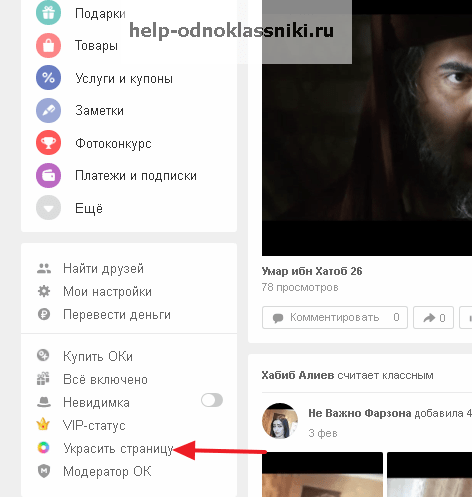
Далее пользователь может выбрать одну из тем оформления, которая ему больше всего нравится. При этом здесь есть просто картинки, а также видео-темы. Все они разгруппированы по специальным категориям, поэтому можно легко найти подходящую тему. Чтобы добавить одну из них, нужно просто кликнуть на нее.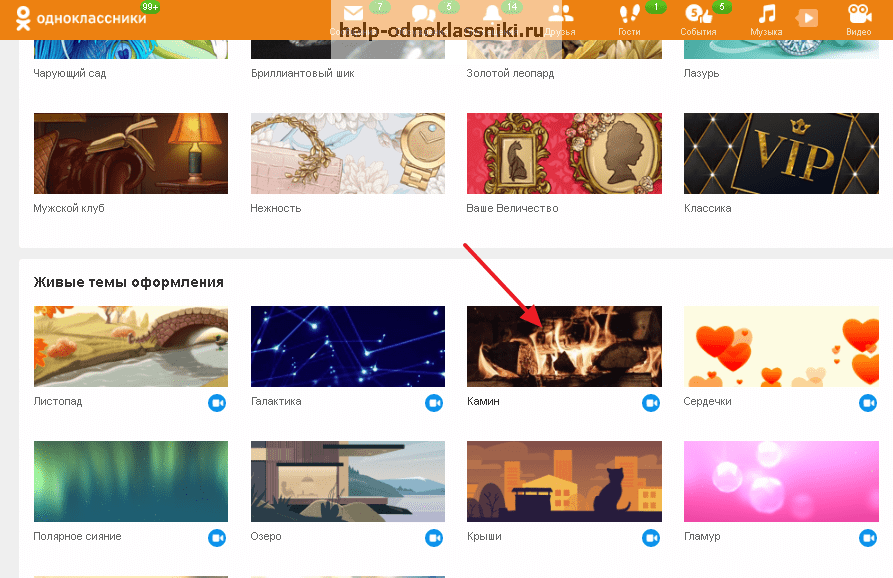
Далее сайт продемонстрирует, как именно будет отображаться выбранная тема в поле над аватаркой пользователя (ими по бокам). Чтобы поставить ее, нужно кликнуть на кнопку «Установить» (либо выбрать другую тему, нажав на соответствующую кнопку).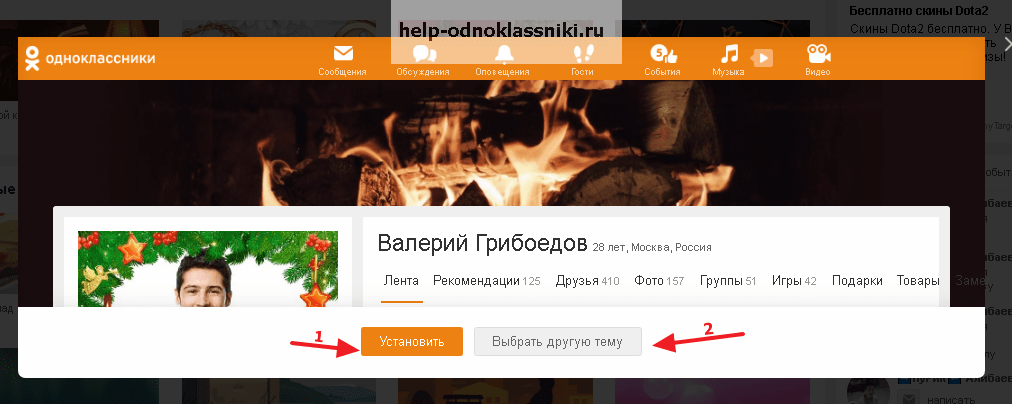
После того, как тема установится, страница будет выглядеть следующим образом.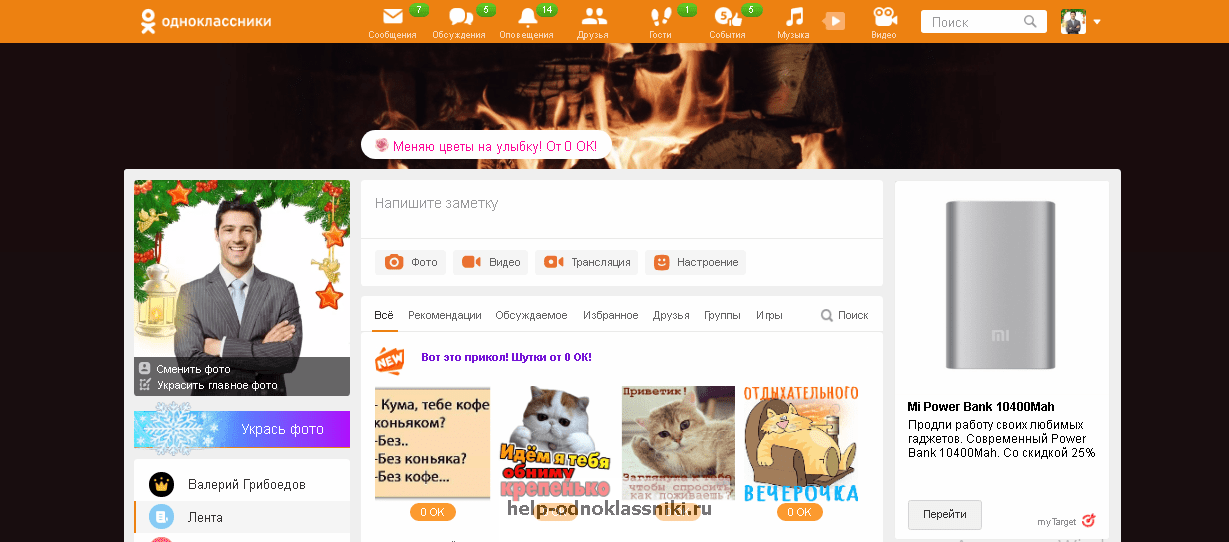
Как украсить свой профиль в «Одноклассниках» в приложении?
Для того, чтобы воспользоваться данными услугами в приложении, их сначала нужно оплатить, приобретая эти опции, либо целые пакеты дополнительных возможностей.
Как украсить фото за ОКи?
Чтобы перейти к украшению аватарки, на своей странице следует нажать на нее и выбрать пункт «Украсить аватарку».
После этого появится новое окно, в котором требуется выбрать подходящую рамку. При этом все они платные, так что для их добавления придется приобрести определенное количество ОКов.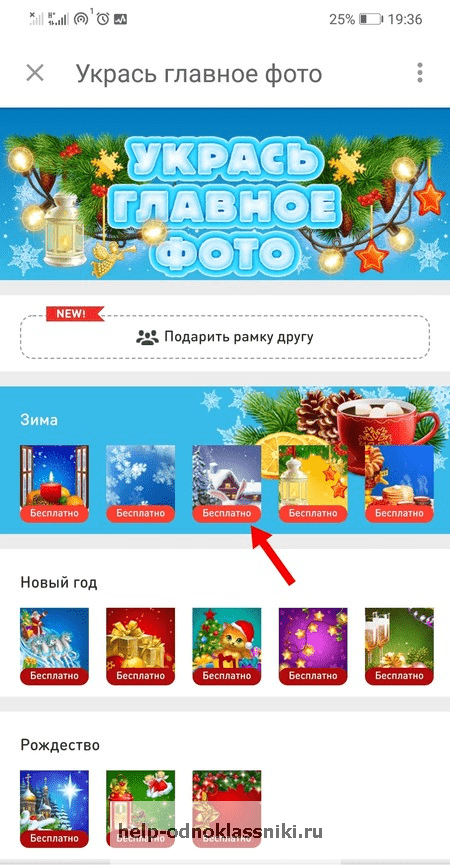
В следующем окне можно посмотреть, как будет выглядеть фото после украшения. Если пользователь решил выбрать эту рамку, он может нажать на «Украсить фото» для перехода к оплате. Чтобы украсить другую фотографию, следует нажать на соответствующую кнопку снизу.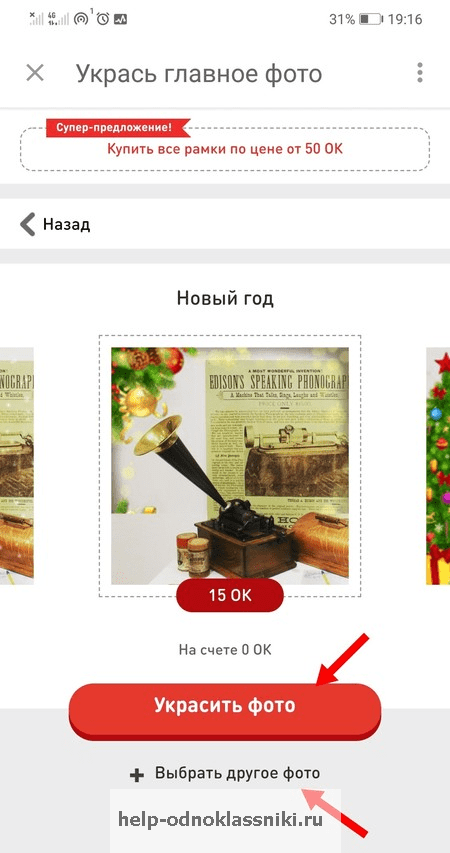
Если на балансе недостаточно ОКов, приложение уведомит об этом и предложит купить новые ОКи нажатием на кнопку «Пополнить».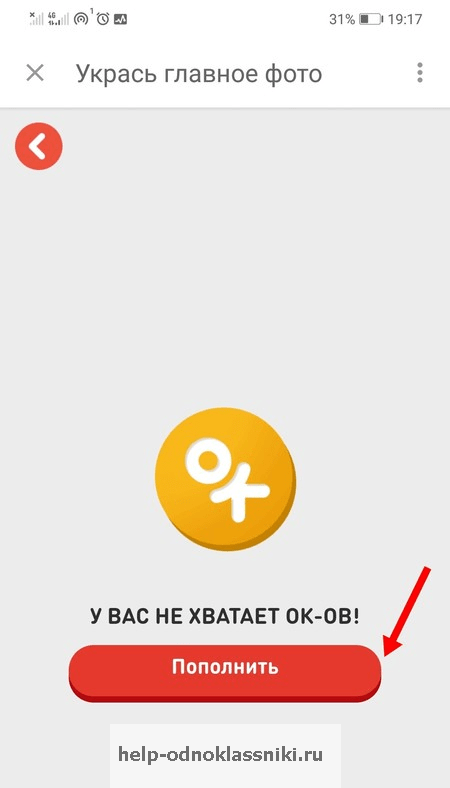
Далее нужно выбрать подходящее количество ОКов и нажать «Купить», после чего можно переходить к оплате с помощью своей банковской карты.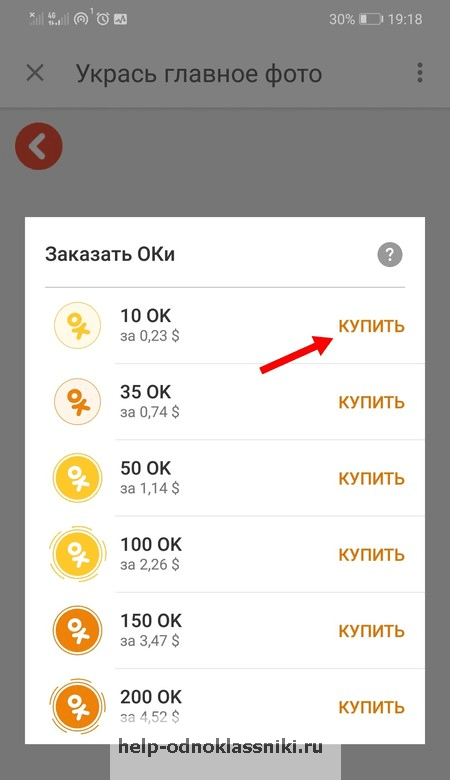
Как украсить фото с помощью VIP-статуса?
Чтобы приобрести целый пакет подобных платных функций, которые позволят украшать свои фотографии без ограничений и необходимости оплачивать каждую рамку, следует перейти в раздел «Платежи и подписки» в главном меню приложения.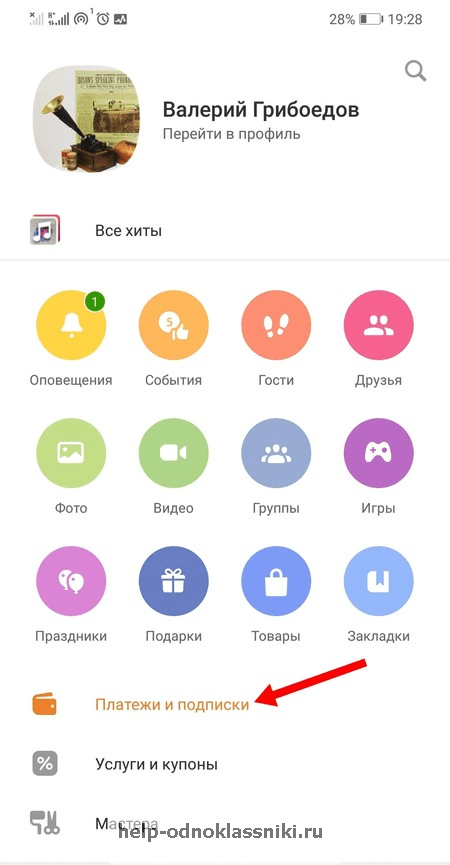
В приложении нельзя купить только одну функцию «Фоторамок», так как это доступно только с компьютера, но здесь можно активировать VIP или Супер-VIP статус, выбрав в соответствующем поле кнопку «Подключить».
Далее система предложит на выбор несколько вариантов покупки нового статуса на периоды разной продолжительности. При этом здесь можно активировать бесплатный пробный период на три дня, чтобы оценить возможности тех функций, которые открывает VIP-статус. Чтобы активировать его, нужно выбрать «Попробовать бесплатно». Далее приложение попросит ввести свои платежные данные, чтобы привязать карту, с которой спишутся средства после того, как будет завершен бесплатный период.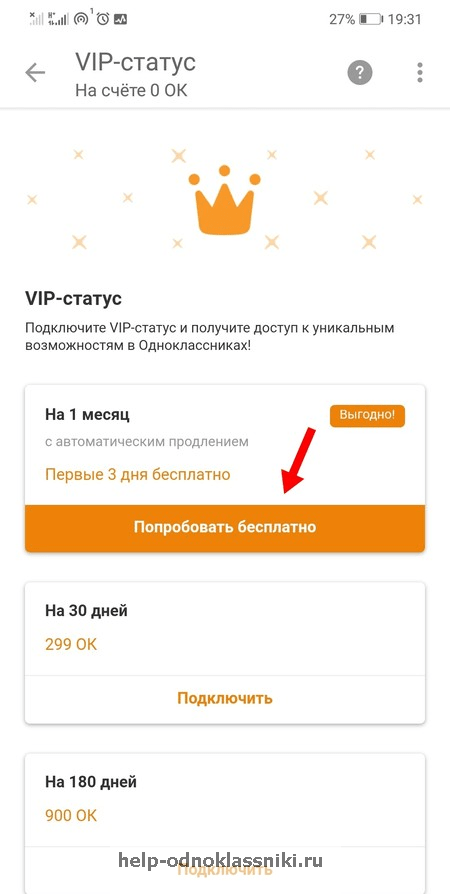
После покупки нового статуса можно перейти на свою страницу и приступить к украшению фото, нажав на аватарку и выбрав последний пункт в появившемся меню.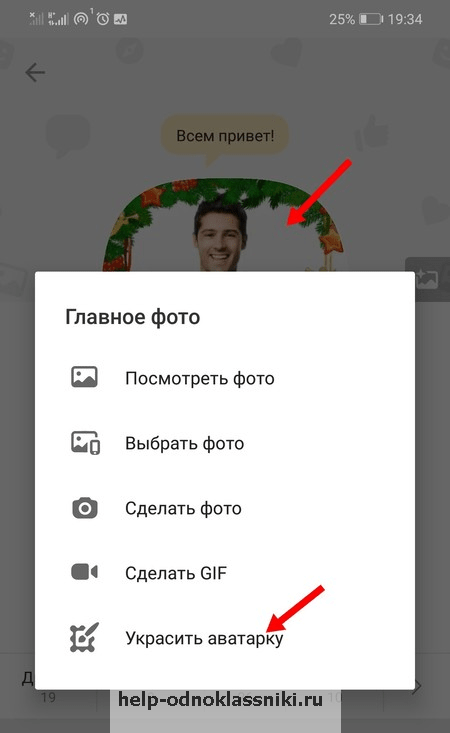
Как можно заметить, теперь все рамки для украшения фото стали бесплатными. Остается только выбрать подходящую и нажать на нее.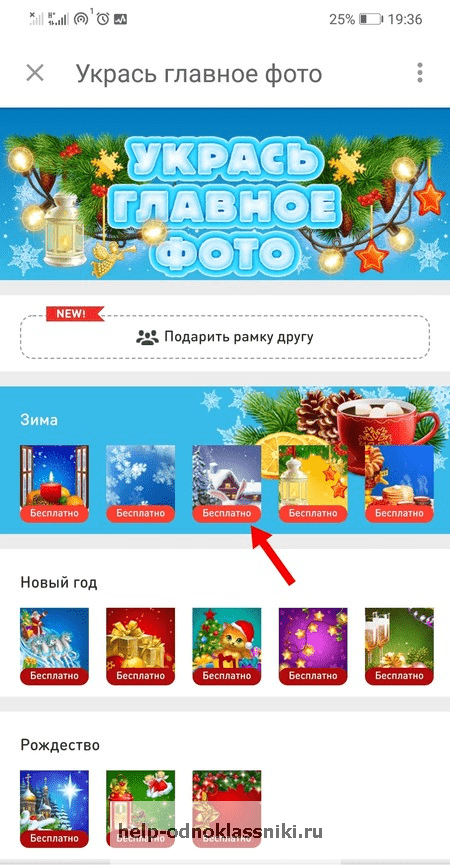
Далее можно посмотреть, как будет выглядеть фото после украшения. Если нужно выбрать другую фотографию, можно нажать на соответствующую ссылку снизу. Чтобы поставить выбранную рамку, следует нажать на «Украсить фото».
После того, как процесс украшения закончится, обновленную аватарку можно будет посмотреть на странице профиля.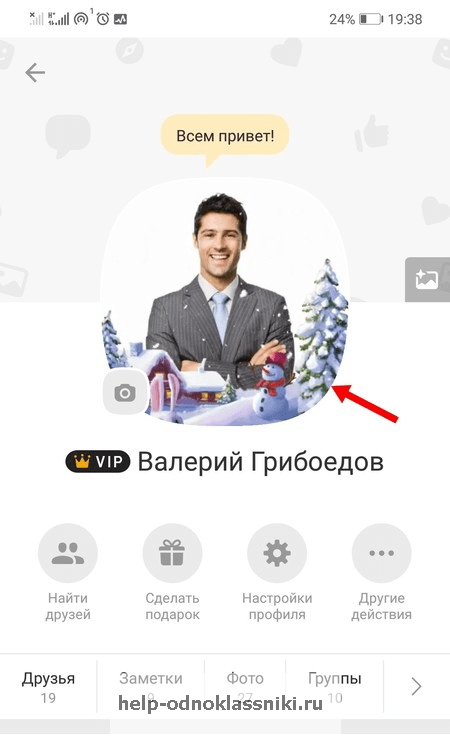
Как украсить страницу?
В мобильном приложении нельзя поставить специальный платный фон на свою страницу, так как эта функция доступна только с компьютеров. Но здесь можно просто поставить свою картинку на фон страницы, нажав на соответствующее поле за аватаркой.
Далее нужно выбрать в своей галерее подходящую картинку.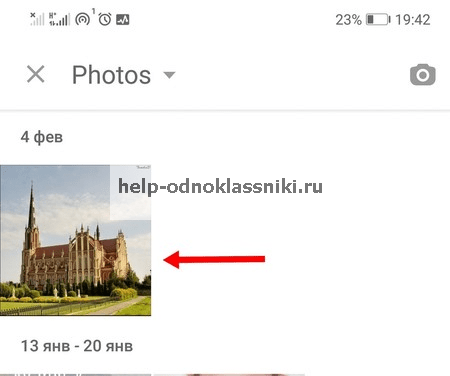
После этого приложение попросит установить ее расположение, перетаскивая загруженную фотографию в указанной области. Когда расположение будет настроено, можно подтвердить свои действия, нажав «Сохранить».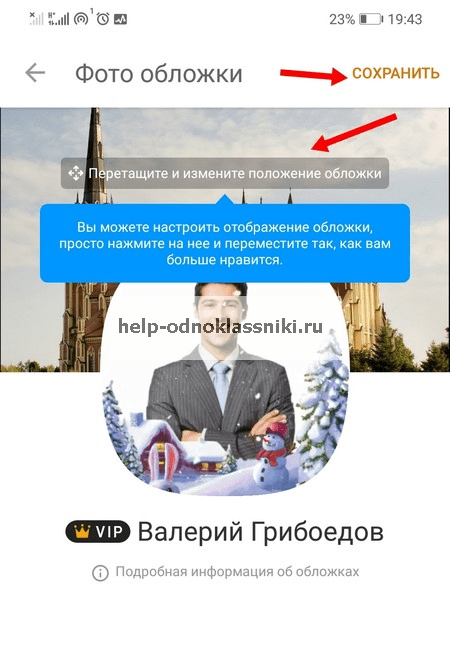
Изменения можно посмотреть на своей персональной странице.
Как украсить свой профиль в «Одноклассниках» через мобильный сайт?
В мобильной версии m.ok.ru тоже можно разными способами украшать свою страницу, используя платные и бесплатные методы.
Как украсить фото за ОКи?
Перейдя на свою персональную страницу, следует сначала нажать на фото профиля и выбрать в появившемся меню «Украсить аватарку».
На следующей странице следует выбрать понравившуюся рамку. Как можно заметить, все они стоят определенное количество ОКов.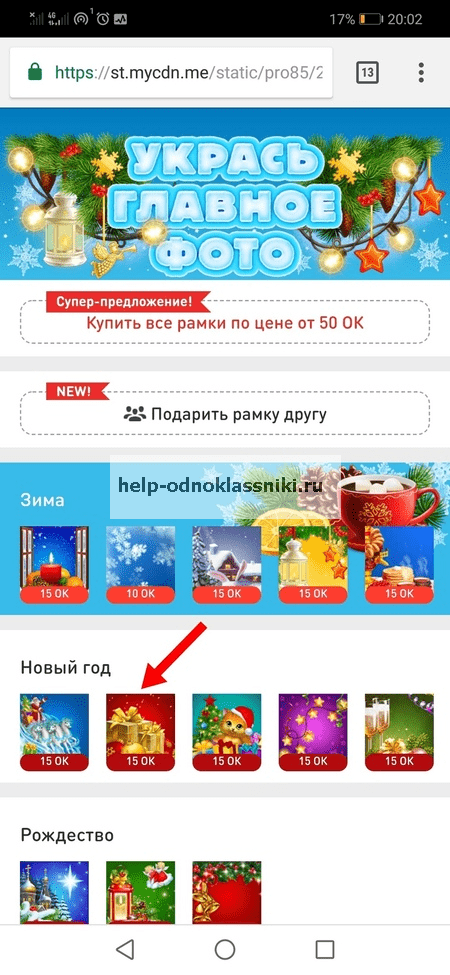
Далее можно посмотреть, как выбранная рамка будет смотреться вместе с фотографией. Здесь можно также выбрать другое фото, нажав на соответствующую ссылку, либо добавить выбранную рамку, нажав на «Украсить фото».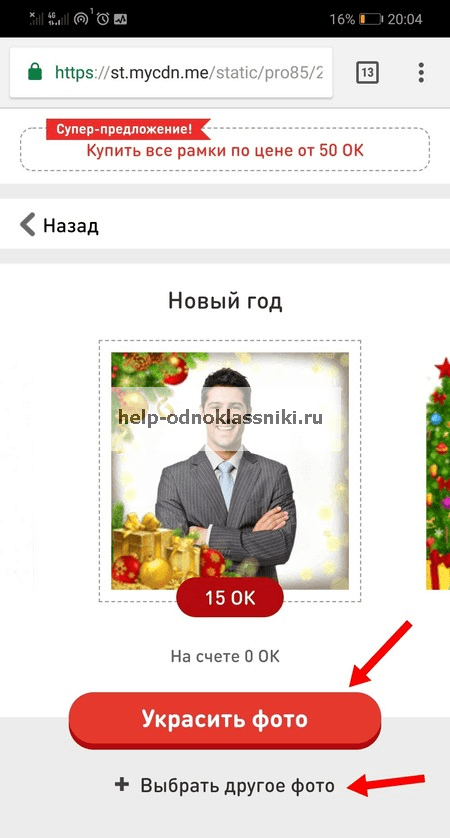
Если у пользователя недостаточно ОКов, сайт предложит ему купить их, нажав на кнопку «Пополнить».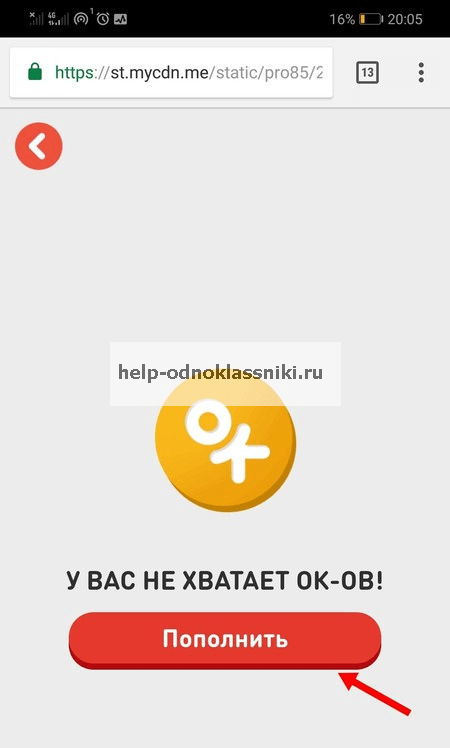
Далее можно выбрать подходящий способ оплаты. Покупать ОКи с банковской карты выгоднее, поэтому мы рассмотрим этот вариант. Сначала нужно выбрать пункт «Банковская карта».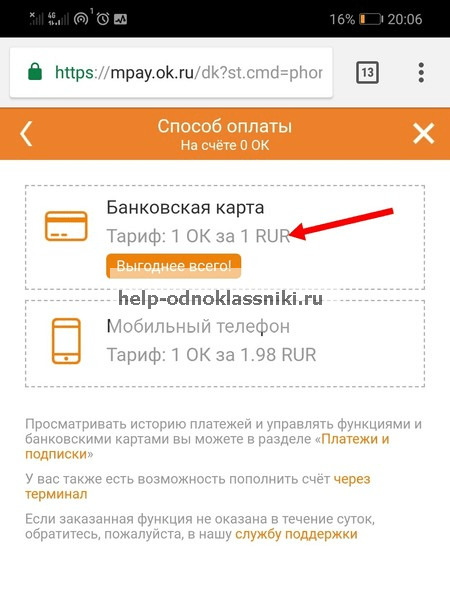
После того, как будут указаны все платежные реквизиты, включая номер карты, ее срок действия и трехзначный код на обратной стороне, можно нажать «Оплатить» для покупки ОКов. Когда счет пополнится, можно будет приобрести выбранную рамку для аватарки.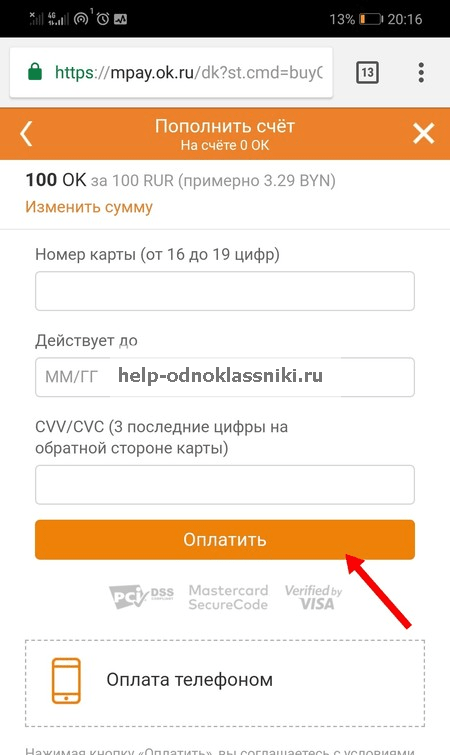
Как украсить фото с помощью VIP-статуса?
В мобильной версии сайта нельзя купить одну только функцию, позволяющую ставить фоторамки. Но при этом здесь есть есть возможность приобретения ВИП-статуса, который включает в себя также и данную опцию. Чтобы активировать его, нужно сначала в меню зайти в раздел «Платежи и подписки».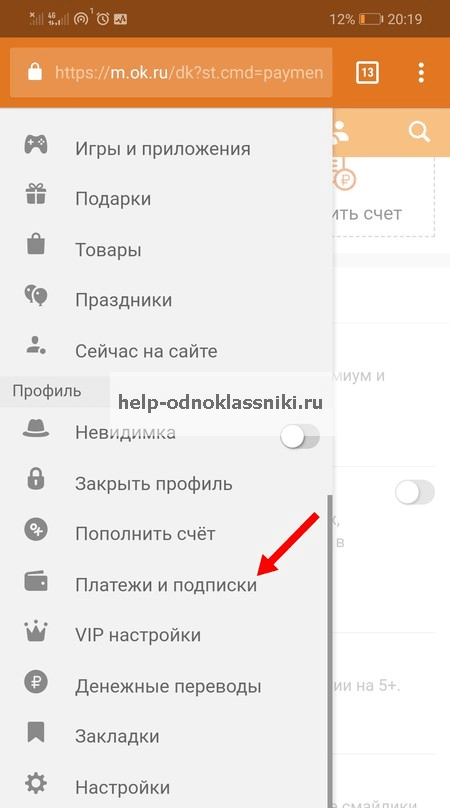
Далее нужно выбрать требуемый тип ВИП-статуса (обычный или Супер), нажав «Подключить».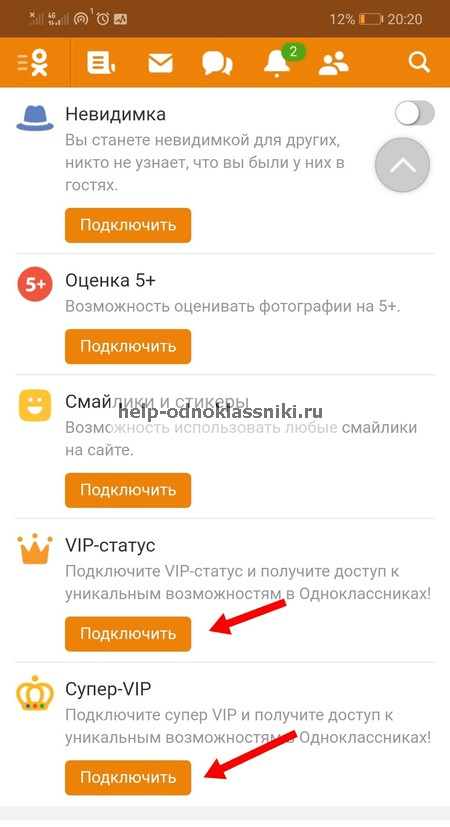
После этого пользователь попадет на страницу, где он сможет активировать данную услугу. «Одноклассники» предоставляют специальный бесплатный пробный период на три дня, чтобы можно было оценить возможности этой функции. Для его активации следует нажать на «Попробовать бесплатно».
После указания своих платежных реквизитов можно нажать на кнопку «Попробовать бесплатно» для активации пробного периода ВИП-статуса.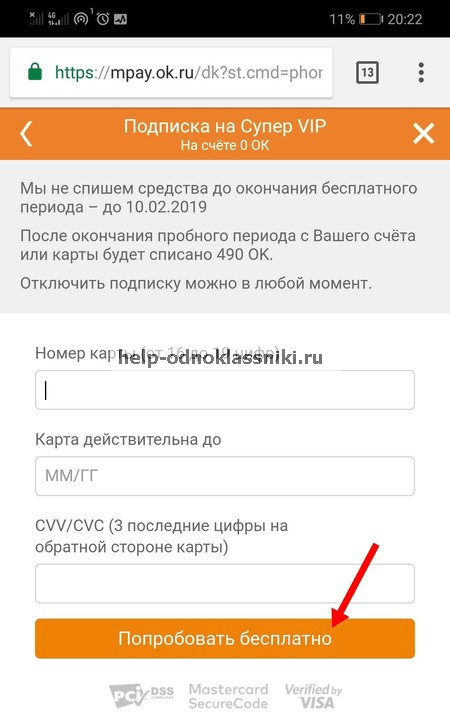
Когда новый статус будет подключен, пользователь может перейти на свою страницу, нажать на фотографию профиля и выбрать пункт «Украсить аватарку».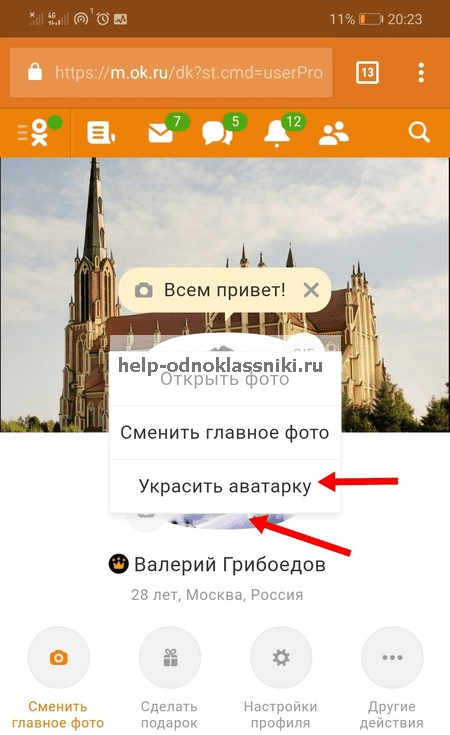
Теперь можно заметить, что все рамки стали бесплатными, поэтому можно выбрать и быстро подключить любую из них.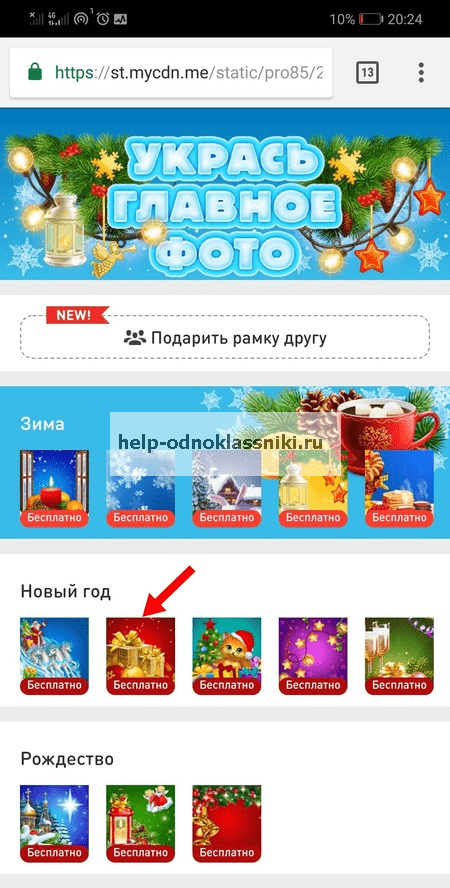
На следующей странице можно посмотреть, как будет выглядеть фотография вместе с рамкой, после чего следует нажать на «Украсить фото» для добавления этого эффекта.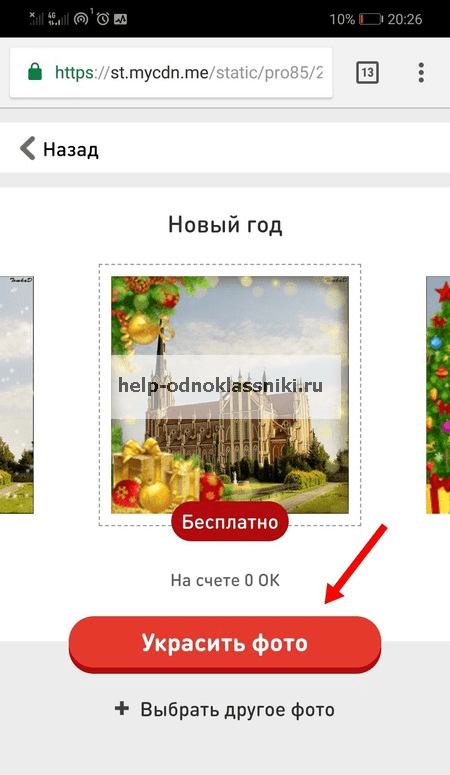
Как украсить страницу?
Как и в приложении, в мобильной версии сайта нельзя пользоваться платным украшением своей страницы, но здесь можно поставить свою картинку на фон за аватаркой пользователя. Для этого нужно кликнуть на данное поле и выбрать пункт «Загрузить обложку».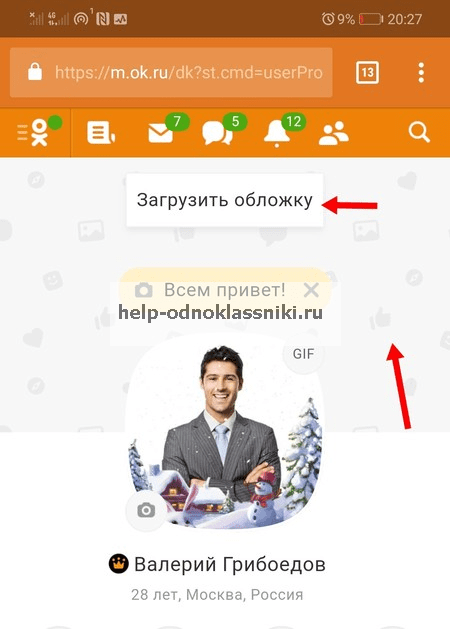
В галерее своего устройства следует выбрать нужную картинку и нажать на нее.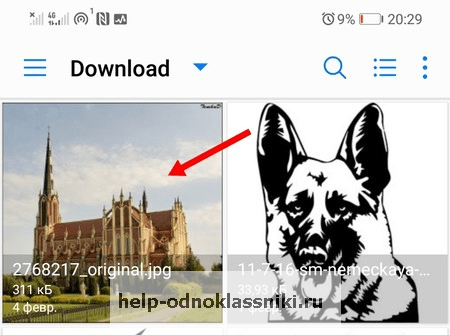
Далее эта картинка загрузится и в появившемся окне можно будет изменить ее расположение, просто перетаскивая в данной области. После всех изменений можно нажать на «Установить обложку».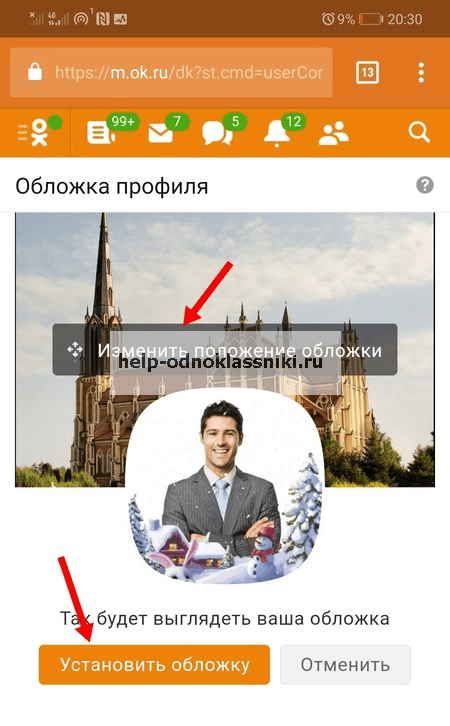
Заключение
В «Одноклассниках» есть множество платных и бесплатных способов украшения своей страницы. При этом в зависимости от того, используется компьютерная, либо мобильная версия, может изменяться и имеющийся арсенал средств для украшения.